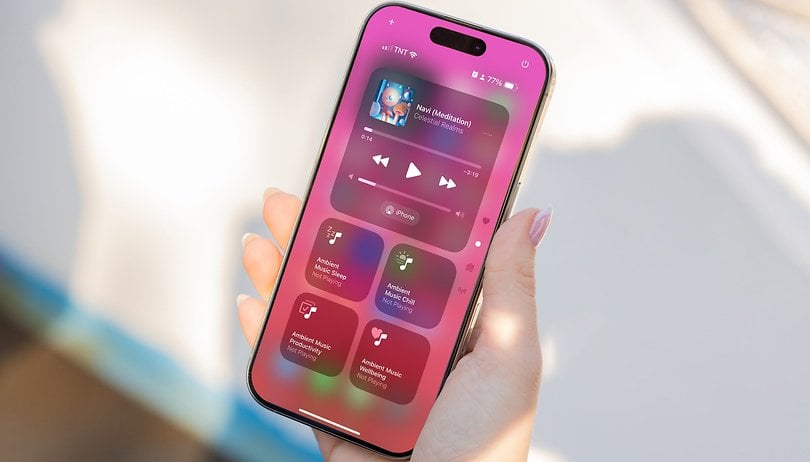Az első kártya, amelyet hozzáadott a Wallet alkalmazáshoz, az alapértelmezett kártya az Apple Pay fizetéshez. De mi történik, ha azt szeretné, hogy egy másik kártya legyen az alapértelmezett opció? Szerencsére a dolgok megváltoztatása és a kártyacsere viszonylag egyszerű folyamat.

Ez az útmutató elmagyarázza, hogyan módosíthatja alapértelmezett kártyáját az Apple Pay alkalmazásban.
Az alapértelmezett kártya kiválasztása
Az Apple Pay alapértelmezett kártyájának megváltoztatása okos lépés, akár több jutalompontot szeretne szerezni egy adott kártyán, akár meg akarja akadályozni a jogosulatlan tranzakciókat. Alternatív megoldásként érdemes alacsonyabb kamatozású kártyát vagy olyan kártyát használni, amely promóciós időszakot kínál vásárlási díjak nélkül.
A következőképpen módosíthatja alapértelmezett kártyáját az Apple Pay alkalmazásban:
- Nyissa meg a Beállításokat iPhone vagy iPad készülékén.

- Koppintson a Wallet és az Apple Pay elemre.

- Görgessen le a Tranzakció alapértelmezett beállításai részhez.

- Kattintson az Alapértelmezett kártya elemre.

- Válassza ki azt a kártyát, amelyet alapértelmezettként szeretne használni az Apple Pay alkalmazáshoz.

- Ha sokat váltogat a kártyák között, nyissa meg a Wallet alkalmazást.

- Koppintson a kívánt kártyára, majd érintse meg és tartsa lenyomva.
- Húzza fel a tetejére.
- A módosítás megerősítéséhez győződjön meg arról, hogy a kívánt kártya mostantól az alapértelmezett kártya.
- Kezdje el az Apple Pay használatát az új alapértelmezett kártyájával.
Kártyák szerkesztése
Az Apple Walletben tárolt kártyák cseréje vagy eltávolítása egyszerű. Ez lehetővé teszi a kártyaadatok frissítését vagy a már nem hasznos kártyák törlését.
Kártya szerkesztéséhez vagy eltávolításához tegye a következőket:
- Nyissa meg a Wallet alkalmazást iPhone-ján.

- Érintse meg a szerkeszteni vagy törölni kívánt kártyát.
- Görgessen le, és koppintson a Kártya szerkesztése vagy a Kártya eltávolítása elemre.
- Kövesse a képernyőn megjelenő utasításokat a kártya adatainak frissítéséhez vagy az eltávolítás megerősítéséhez.
Ha van egy új kártyája ugyanazzal a számmal, de a lejárati dátuma a réginél későbbi, akkor azt a tárolt kártya szerkesztésével frissítheti. Ha szerkeszti ezt a kártyát, továbbra is működik az Apple Pay szolgáltatással.
Amikor kivesz egy hitelkártyát a Wallet alkalmazásból, az minden eszközön eltávolítja az Apple Pay alkalmazásból.
Miért kell megváltoztatni az alapértelmezett kártyát?
Íme a fő okok, amelyek miatt előfordulhat, hogy módosítania kell az Apple Pay alapértelmezett kártyáját:
-
Hamis díjak – Ha csalárd terhelések jelennek meg alapértelmezett kártyáján, azonnal törölje a kártyát az Apple Pay alkalmazásból, és válasszon másik alapértelmezett kártyát a fiókok védelme érdekében.
-
Új kártya – Ha új hitel- vagy betéti kártyát kap, frissítenie kell a kártya adatait az iPhone Walletben. Győződjön meg arról, hogy minden kártyája naprakész, hogy megfelelően működjön az Apple Pay alkalmazásban.
-
Jutalmak szerzése – Ha több jutalomkártyája van, fontolja meg az alapértelmezett kártya megváltoztatását, hogy több pontot vagy pénzvisszatérítést kapjon az Apple Pay tranzakciói után. Alapértelmezésként válassza ki magának a legkedvezőbb kártyát.
Az alapértelmezett kártyát a rendszer automatikusan használja minden Apple Pay-vásárláshoz, ezért győződjön meg arról, hogy az megfelel az Ön igényeinek és preferenciáinak.
Touch ID és Face ID
Az Apple Pay automatikusan kiválasztja az alapértelmezett kártyát, de továbbra is meg kell erősítenie a vásárlást Touch ID vagy Face ID segítségével. Ez növeli a biztonságot, mivel minden tranzakcióhoz meg kell adni az ujjlenyomatot vagy az arc biometrikus adatait.
Ha nem tudja használni ezen ellenőrzési módszerek egyikét sem, az Apple Pay nem fog működni. Fizetéskor az iPhone felkéri, hogy helyezze az ujját a Touch ID érzékelőre, vagy nézze meg a kamerát, hogy keresse a Face ID-t. Ezzel igazolja személyazonosságát, és megerősíti a fizetést.
A hitelesítés szükséges azokon az iPhone készülékeken, amelyeken engedélyezve van a Touch ID vagy a Face ID. Az Apple Watchon az oldalsó gomb kétszeri megnyomása hitelesítésként szolgál. Ha valaki más megpróbálja használni az Ön alapértelmezett kártyáját, nem tudja végrehajtani a tranzakciót.
Az Apple Pay Online használata
Amikor olyan webhelyen vásárol, amely elfogadja az Apple Pay fizetést, az Apple Wallet első kártyája kerül felhasználásra. Ez vonatkozik a Safarira vagy bármely más böngészőre is, amikor iPhone vagy iPad készüléket vásárol.
Amikor a BestBuy.com webhelyen úgy jelentkezik ki, hogy az Apple Pay engedélyezve van, alapértelmezés szerint ezzel a Chase Visa kártyával kell fizetnie. A webhely a fizetés során megjeleníti az alapértelmezett kártyás fizetési lehetőséget.
A vásárlás megerősítése előtt válthat fel egy másik kártya kiválasztásával. Ha nem tesz semmit, akkor az alapértelmezett kártya kerül felhasználásra. Ez biztosítja a megszakítás nélküli online tranzakciót az Apple Pay szolgáltatáson keresztül, a kiválasztott elsődleges hitelkártya használatával.
Hibaelhárítás
Egyes felhasználók problémákról számoltak be az alapértelmezett kártya megváltoztatásával kapcsolatban az Apple Pay alkalmazásban. Íme néhány megoldás a gyakori problémákra:
-
Az alapértelmezett kártya nem frissül a módosítás után. Próbálja meg kényszeríteni a Wallet alkalmazás bezárását, majd újbóli megnyitását az alapértelmezett kártyabeállítások frissítéséhez. Megpróbálhatja újraindítani iPhone-ját is.
-
Nem lehet eltávolítani a kártyát a Walletból – Ellenőrizze, hogy a kártya ne legyen aktív más párosított eszközön, például Apple Watchon vagy iPaden. Távolítsa el azokról az eszközökről, mielőtt törölné az iPhone készülékről.
-
Hiányzik a kártya a Walletból – A kártyájának aktívnak és működőnek kell lennie ahhoz, hogy megjelenjen a Walletban. Forduljon bankjához vagy kártyaszolgáltatójához, ha a kártya hiányzik vagy nem működik. Előfordulhat, hogy frissítenie kell a kártya adatait, vagy cserét kell kérnie.
-
Hitelesítési problémák – Győződjön meg arról, hogy az eszköz megfelelően beállította a Face ID/Touch ID-t és a jelkódokat. Győződjön meg arról, hogy a megfelelő ujját/arcát használja, amely hitelesítésre kerül a tranzakciók során.
-
Elavult kártyaadatok – Ha hitel- vagy terhelése lejárt vagy megváltozott, frissítse ezeket az információkat bankja alkalmazásán/webhelyén keresztül; törölje a régi kártyákat, majd adjon hozzá újakat a Wallethoz.
GYIK
Megváltoztathatom az Apple Pay alapértelmezett kártyáját egy adott tranzakcióhoz anélkül, hogy véglegesen módosítanám?
Csak egy vásárláshoz választhat másik kártyát anélkül, hogy megváltoztatná állandó alapértelmezett kártyáját. A következő vásárláskor azonban az alapértelmezett kártya automatikusan kiválasztásra kerül.
Mi a teendő, ha elvesztem az alapértelmezett kártyámat, és ki kell cserélnem az Apple Pay alkalmazásban?
Ha elveszíti alapértelmezett kártyáját az Apple Pay alkalmazásban, azonnal távolítsa el a Wallet alkalmazásból, és állítson be egy másikat alapértelmezettként. Ezenkívül forduljon bankjához vagy hitelkártya-kibocsátójához a veszteség bejelentéséhez.
Ha megváltoztatom az alapértelmezett kártyámat az Apple Pay alkalmazásban, ez hatással lesz a korábbi alapértelmezett kártyámmal beállított ismétlődő fizetésekre vagy előfizetésekre?
Amikor megváltoztatja az Apple Pay alapértelmezett kártyáját, az nem frissíti automatikusan az ismétlődő fizetéseket vagy előfizetéseket. Ezért új fizetési adatokat kell megadnia minden egyes szolgáltatáshoz vagy szolgáltatóhoz, amelyhez társítva vannak az új elsődleges hitel-/terhelési számla információival.
Mi történik, ha az Apple Pay alapértelmezett kártyáját elutasítják egy tranzakció során?
Ha az alapértelmezett kártyáját elutasítják az Apple Pay-en végzett tranzakció során, a vásárlás befejezéséhez válasszon másik kártyát. Felveheti a kapcsolatot a pénzintézetével vagy a kártyaszolgáltatójával is, hogy megtudja, miért utasították el a fizetést, és kijavíthatja a problémákat.
Az Apple Pay alapértelmezett kártyájának megváltoztatása befolyásolja a hitelképességemet?
Az Apple Pay alapértelmezett kártyájának megváltoztatása nem befolyásolja hitelképességét. Inkább a hitelkártyák használatának és kezelésének módja befolyásolja a hitelképességét, nem pedig az Apple Pay alapértelmezett kártyáját.
Betekintés az Apple Pay alapértelmezett kártyaváltási folyamatába
Az alapértelmezett kártya megváltoztatása az Apple Pay alkalmazásban egyszerű folyamat. Ne feledje, hogy az első Apple Pay-tranzakcióhoz használt kártya az alapértelmezett kártya. De ha bármilyen okból szeretne változtatni a dolgokon, gyorsan és kényelmesen megteheti.
Módosítottad már az Apple Pay alapértelmezett kártyáját? Ha igen, miért döntött úgy, hogy kártyát vált? Tudassa velünk az alábbi megjegyzések részben.